1、首先在电脑上用excel2016打开要制作的饼状图表格

2、接下来点击excel2016顶部的插入菜单

3、接下来点击功能区的饼状图下拉按钮,在弹出的下拉菜单中点击选择一个饼状图的图标。
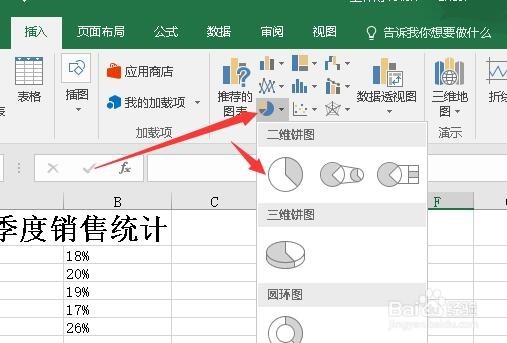
4、这时就会在excel2016中插入一下饼状图的区域,右键点击该区域,在弹出的菜单中点击选择数据菜单项。

5、接下来在弹出的选择数据源窗口中,选择图表要显示的数据区域
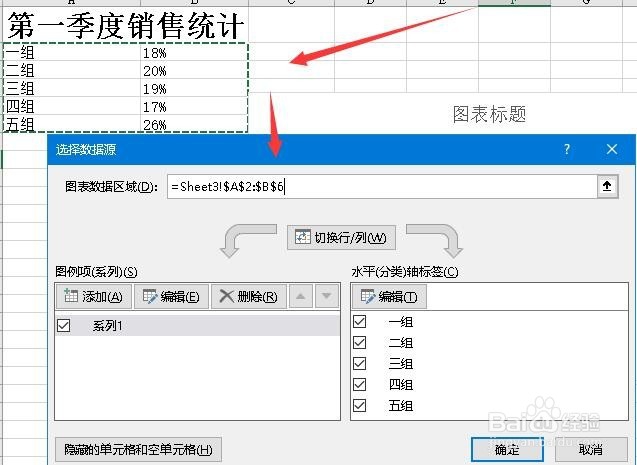
6、这时在excel2016中一个简单的饼状图已制作出来了,但没有百分比,还不太直观。

7、我们右键再点击饼状图,在弹出菜单中依次点击添加数据标签/添加数据标签菜单项

8、这时一个漂亮的饼状图已制作好了,一眼就能够直观的看到各项占的百分比。
